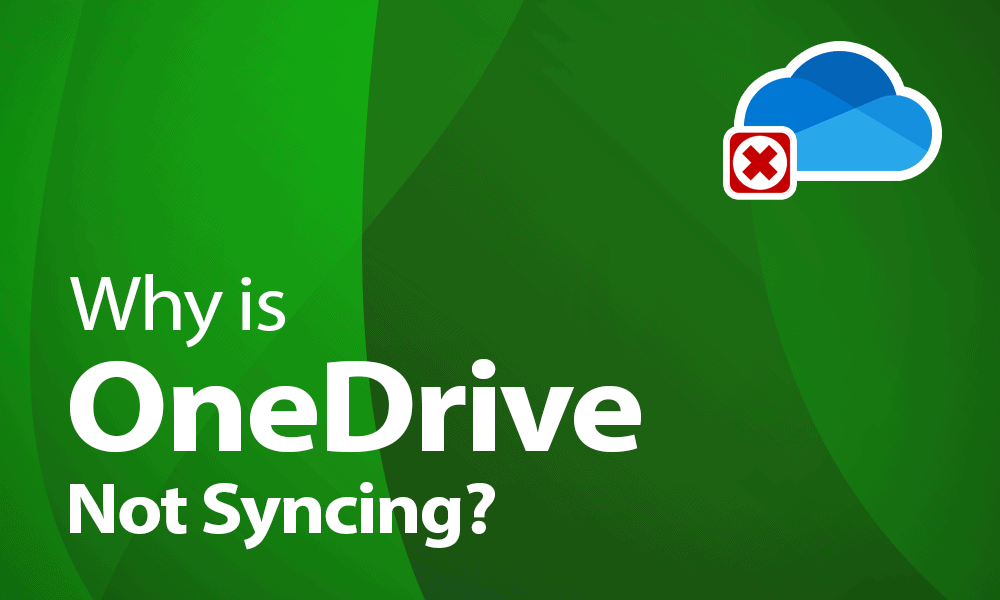Если OneDrive не синхронизируется, это может иметь несколько причин. Мы покажем вам, в чем заключается проблема и как вы можете решить ее на своем компьютере.
OneDrive не синхронизируется — вот как решить проблему
Если у вас возникли проблемы с синхронизацией OneDrive, выполните следующие действия:
— Щелкните правой кнопкой мыши значок OneDrive на панели задач и выберите «Свойства». На вкладке «Учетная запись» теперь можно выбрать файлы для синхронизации.
.
— Кроме того, вы можете отключить и снова подключить свой аккаунт. Для этого просто нажмите на кнопку «Unlink OneDrive». Ваши данные обычно остаются на вашем компьютере. Тем не менее, чтобы подстраховаться, следует сделать копию данных, которые еще не были загружены.
.
Нажмите одновременно клавиши [Windows] и [R], чтобы открыть команду «Выполнить». Введите «%localappdata%\Microsoft\OneDrive\onedrive.exe /reset» и подтвердите «OK». Теперь все ваши файлы OneDrive будут полностью синхронизированы.
.
Если в вашем хранилище OneDrive много файлов, повторная синхронизация может занять много времени. Поэтому сначала проверьте возможные решения в следующем параграфе.
.
OneDrive не синхронизируется — другие возможные решения
Если ремонт компьютера не помог, существует множество других возможных причин проблемы:
— Не открывайте и не редактируйте файл в двух местах или устройствах одновременно. Дублирование доступа запрещает синхронизацию.
— Если проблема только с одним файлом, просто дайте ему новое имя. В некоторых случаях это может творить чудеса.
-.
— Перезапуск Windows также может помочь. Это очищает небольшие ошибки в кэше.
.
— Синхронизируемый файл не должен быть больше 10 Гбайт и не должен содержать специальных символов, которые запрещено использовать даже в Windows. К ним относятся, например, / \ : * » ?